

بقلم Gina Barrow, ، آخر تحديث: August 27, 2019
بالنسبة لمعظم الأفراد ، يمكن أن تكون النوافذ المنبثقة مصدر إزعاج بشكل عام ولكن لها استخدامات خاصة بها. تستخدم العديد من مواقع الويب المصرفية والمالية والضريبية النوافذ المنبثقة لعرض المستندات أو المعلومات الإضافية.
على الرغم من أن معظم الناس يعتقدون أن النوافذ المنبثقة لمواقع الويب هذه هي عناصر سيئة أو مجرد مصدر إزعاج ، إلا أنها في كثير من الأحيان عنصر ضروري عند استخدام موقع ويب أو الوصول إلى بعض المواد. علاوة على ذلك ، تم تعطيل النوافذ المنبثقة في Safari لنظام التشغيل Mac. إذا كنت ترغب في الوصول إلى هذه النوافذ المنبثقة ، فهناك طرق كيفية السماح بالنوافذ المنبثقة على نظام التشغيل Mac.
لماذا تظهر النوافذ المنبثقة على نظام Macكيفية تمكين النوافذ المنبثقة على Safariكيفية تمكين النوافذ المنبثقة على Firefoxكيفية تمكين النوافذ المنبثقة على كرومنصيحة سريعة حول استخدام أداة الصيانة
الناس اقرأ أيضاكيفية استخدام أداة قرص Mac؟كيف تحذف ملفات تعريف الارتباط على جهاز Mac الخاص بك؟
الغرض الرئيسي من النوافذ المنبثقة هو جذب انتباهك. في معظم الحالات ، يحومون فوق نافذة متصفح الويب التي تحجب العرض الخاص بك. هذا يلفت انتباهك إلى النافذة المنبثقة بدلاً من متصفح الويب.
في كثير من الأحيان ، تظهر النوافذ المنبثقة بمجرد زيارة مواقع ويب مشكوك فيها قد تحتوي على محتوى للبالغين. كما تنبثق أيضًا على مواقع الويب العادية التابعة لجهات خارجية والتي تدعي أنك فزت بشيء ما أو أن هناك مشكلة في جهاز Mac الخاص بك. بشكل عام ، لا تظهر هذه النوافذ المنبثقة على مواقع الويب الأصلية إلا في الحالات التي يوجد فيها نوع من البرامج الإعلانية المثبتة على جهازك.
في معظم الحالات ، يمكنك التعامل مع هذه المشكلة ببساطة عن طريق إغلاق النافذة المنبثقة. على الرغم من ذلك ، هناك سيناريوهات تضطر فيها إلى إغلاق موقع الويب نظرًا لأن النافذة المنبثقة يمكن أن تكون مستمرة.
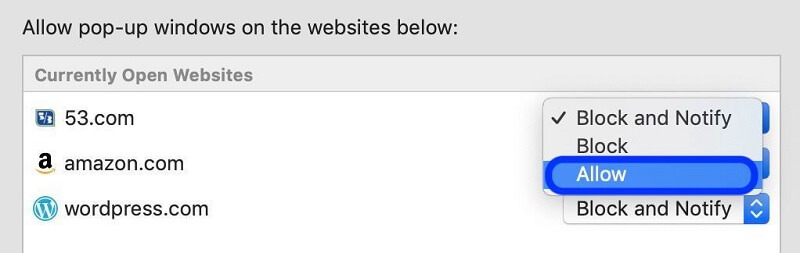
بالنسبة لمستخدمي Mac ، فإن الغالبية تستخدم Safari كمتصفح الويب الرئيسي. إذا كنت تستخدم Safari وكانت هناك حاجة للوصول إلى النوافذ المنبثقة لأي سبب من الأسباب ، فهناك عدة طرق للسماح بالنوافذ المنبثقة لمواقع الويب التي تزورها باستخدام Safari.
دعونا نلقي نظرة فاحصة على مختلف الأساليب على كيفية السماح بالنوافذ المنبثقة على نظام التشغيل Mac.
في حال كنت ستستخدم موقع ويب معينًا يستخدم النوافذ المنبثقة ، يمكنك السماح بالنوافذ المنبثقة لهذا الموقع المحدد بسهولة عبر "التفضيلات" في Safari.
مع هذا النهج ، يعد الخيار المثالي لأنه يسمح لك بحظر جميع النوافذ المنبثقة العامة في Safari مع السماح في نفس الوقت لهم في مواقع الويب المعينة التي تتطلب استخدامها لتعمل بشكل صحيح.
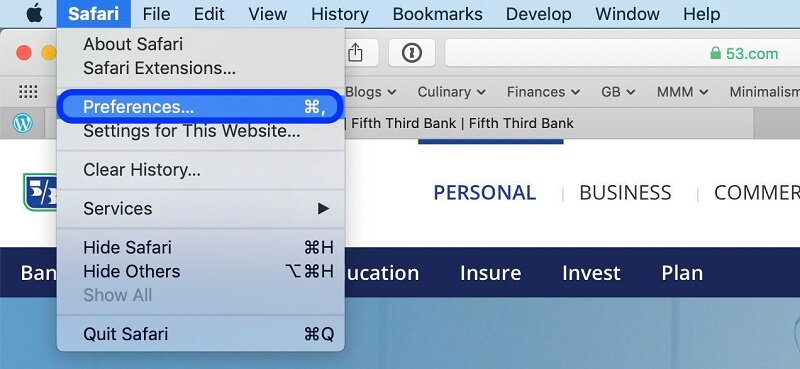
عند زيارة موقع ويب محدد يحاول فتح نافذة منبثقة ، سيرسل Safari إشعارًا بهذا الإجراء. في هذه المرحلة ، يمكنك تحديد كيفية السماح بمشاهدة النافذة المنبثقة. يمكنك القيام بذلك باتباع هذه الخطوات.
تذكر أن هذه الميزة تتطلب تمكين خيار "الحظر والإخطار" في منطقة إعداد "النوافذ المنبثقة" في "التفضيلات" في Safari.
إذا قررت السماح لجميع النوافذ المنبثقة في Safari ، فيجب عليك إلقاء نظرة فاحصة على هذه الخطوات:
تذكر أنه لا يُقترح تمكين جميع النوافذ المنبثقة لجميع مواقع الويب لأنك قد تصادف لاحقًا بعض مواقع الويب التي يمكن أن تسيء استخدام الميزة. هذا هو سبب تعطيلها في معظم متصفحات الويب الحديثة. إذا كنت بحاجة إلى هذا الإعداد ، فيمكنك تمكينه بسهولة.
بشكل عام ، هناك بعض مواقع الويب التي تفتح النوافذ المنبثقة عن طريق الوصول إلى نوافذ جديدة ، ولكن مع Safari ، يفتحها كعلامات تبويب بدلاً من ذلك. يعتمد كل هذا على كيفية بدئها من موقع الويب وكيفية تكوين Safari.
اعتمادًا على الطريقة التي ستستخدمها للسماح للنوافذ المنبثقة في Safari ، يمكنك ضبط الإعدادات لاحقًا إذا لزم الأمر.
على الرغم من أننا نركز على Safari لأجهزة Mac ، إلا أنه لديك أيضًا خيار تمكين النوافذ المنبثقة في Safari لأجهزة iPad أو iPhone. إذا كنت بحاجة إلى الوصول إلى النوافذ المنبثقة في Safari ، فكل ما تحتاجه هو الحد الأدنى من التعديلات على الإعدادات.
كان Firefox متصفح الويب المفضل لمن لديهم جهاز Mac. نظرًا لأنك تستخدم Firefox كمتصفح الويب الخاص بك ، فهناك خطوات يجب أن تكون على دراية بها إذا كنت تريد السماح بالنوافذ المنبثقة.

بالنسبة لأولئك الذين يستخدمون Chrome كمتصفح ويب على أجهزة Mac الخاصة بهم ، يجب عليك اتباع مجموعة مختلفة من الخطوات إذا كنت تريد السماح بالنوافذ المنبثقة.
بصرف النظر عن الخطوات التي تمت مناقشتها أعلاه كيفية السماح بالنوافذ المنبثقة على نظام التشغيل Mac، فقد تحتاج إلى إحدى الأدوات في PowerMyMac. ضمن وحدة Toolkit في PowerMyMac ، ستجد الصيانة التي تتضمن العديد من الأدوات التي يمكن أن تساعد في تحسين وتسريع الأداء العام لجهاز Mac الخاص بك.
اترك تعليقا
تعليق
مقالات ساخنة
/
مثير للانتباهممل
/
بسيطصعبة
:شكرا لك! إليك اختياراتك
Excellent
:تقييم 0 / 5 (مرتكز على 0 التقييمات)